Slack: Как да активирате двуфакторна автентификация

Добавете допълнителен слой сигурност към вашите акаунти в Slack, като включите двуфакторно удостоверяване. Вижте колко лесно е да го активирате.
Бизнесът е голяма част от целевата аудитория на Slack, тъй като софтуерът е изключително подходящ за бизнес комуникации. Всяко работно пространство може да има множество публични и частни канали. Всеки от тях позволява на различни екипи и проекти да имат собствено място за независима комуникация.
За разлика от тях, намирането на всичко в едно всеобхватно работно пространство, което може да се управлява централно, е ключова точка за продажба за бизнеса. Друга ключова точка за продажба е, че Slack може да бъде конфигуриран да не редактира или изтрива собствените си съобщения. Това означава, че може да се вярва, че дневникът на чата е точен, ако някога се наложи да бъде търсен или одитиран.
Бизнесът не е единственият потребител на Slack; общностите и групите по интереси обаче могат да намерят работните пространства на Slack за добър дом, тъй като позволяват надеждна и безплатна комуникация, като същевременно предлагат някои първокласни функции като съхранение и прехвърляне на файлове.
Едно от нещата, които много собственици на работни пространства в Slack вероятно ще искат да направят, е да конфигурират работното си пространство така, че да имат своята корпоративна или групова марка. Един от начините да направите това е като промените логото на работното пространство по подразбиране, което се основава на името на работното ви пространство, към предпочитаната от вас схема за брандиране.
За да добавите свое собствено лого към работното си пространство на Slack, трябва да влезете в настройките за персонализиране на работното пространство. Кликнете върху името на работното пространство в горния десен ъгъл. След това в падащото меню изберете „Настройки и администрация“. След това „Персонализиране“, за да отворите настройките за персонализиране на работното пространство в нов раздел.
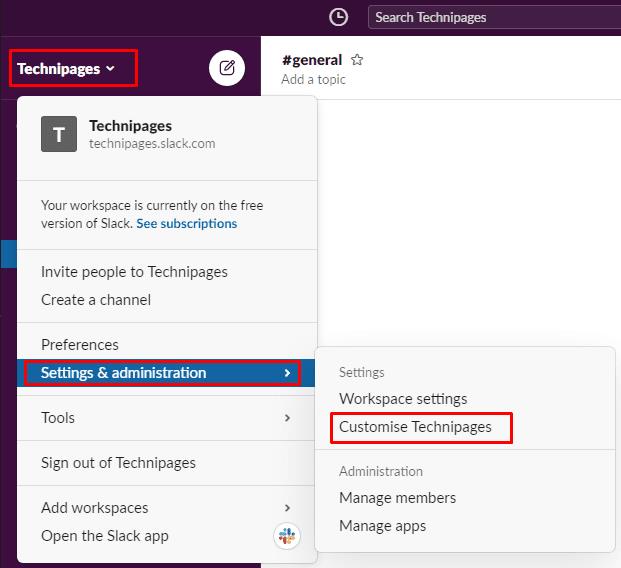
За да стигнете до настройките за персонализиране на работното пространство, щракнете върху името на работното пространство в страничната лента. След това изберете „Настройки и администрация“ и „Персонализиране“.
След като сте в настройките за персонализиране на работното пространство, превключете към раздела „Икона на работно пространство“. Щракнете върху „Избор на файл“, за да изберете файла с логото си от компютъра си, и „Икона за качване“, за да го качите.
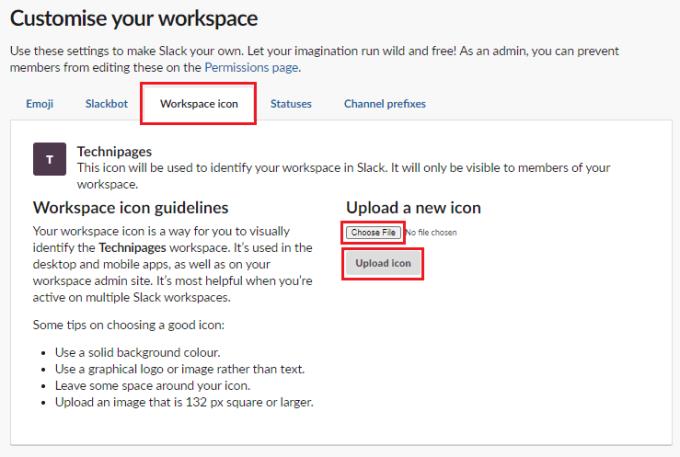
Превключете към раздела „Икона на работно пространство“, след което щракнете върху „Избор на файл“, за да изберете файла с логото си от компютъра си и „Икона за качване“.
Брандирането на продукти често е важно за бизнеса и е приятна допълнителна функция за работните пространства в общността. Като следвате стъпките в това ръководство, можете да добавите свое собствено персонализирано лого към вашето работно пространство на Slack.
Добавете допълнителен слой сигурност към вашите акаунти в Slack, като включите двуфакторно удостоверяване. Вижте колко лесно е да го активирате.
Имате ли нужда от идентификационен номер на членове на Slack? Вижте какви стъпки да следвате, за да го намерите бързо.
Една от страхотните функции на Slack е Slackbot, който е бот, който отговаря на определени команди. Slackbot също може да бъде конфигуриран да предоставя възможност за персонализиране
За да държите под контрол всяка подозрителна дейност, можете да използвате Slacks Access Logs. Вижте как можете да получите достъп до него.
Когато дадена тема става твърде популярна, за да се игнорира, защо да не създадете канал за нея в Slack? Вижте как можете да създадете канал.
Уверете се, че всички следват вашите указания, когато се назовават в Slack. Вижте как да покажете тези правила с този урок.
Не сте доволни от дневника на работното място по подразбиране в Slack? Вижте какви стъпки да следвате, за да го промените.
Емоджитата са забавен и безгрижен начин за комуникация, те дори работят през езиковите бариери, тъй като не разчитат на думи. В работното ви пространство на Slack има огромен брой Нуждаете се от определен тип емоджи? Използвайте това ръководство, за да добавите свои собствени персонализирани знаци за емоджи.
Slack е програма за онлайн чат, често използвана от компании и други професионалисти, за да поддържат контакт помежду си. Програмата Slack има много
Може да е трудно да намерите начини да помогнете на екипа си да се свърже, като същевременно остане продуктивен. Може би сте чували за Slack, приложение за съобщения, което изглежда носи всичко
Вижте колко лесно е да промените часовите зони в Slack с този урок. Ще промените часовата си зона за по-малко от минута.
Въпреки че приложението Jira е ново, то бързо се превърна в едно от най-добрите приложения за настройка на напомняния и известия в групите на Slack. Не само Jira Този урок ви учи как да настроите напомнянията на Jira в Slack Groups.
Време е всеки да промени паролите си в Slack. Вижте как да принудите всеки да създаде нов.
Създаването на резервно копие на важни съобщения в Slack е задължително. Вижте как можете да експортирате данните от работното си пространство в Slack.
Slack е приложение за интернет чат, което позволява вашите чатове да останат организирани, докато работите. Разговорите могат да бъдат организирани по теми, лични
Получавате твърде много имейли? Ако искате да премахнете имейлите за известия на Slack от входящата си поща, тези съвети ще ви заинтересуват.
Известията в Slack са чудесен начин да сте в крак със съобщенията, които сте получили, коментарите, в които сте били споменати, и нишките от съобщения, които сте
Не искате някой в Slack да знае, че сте на разговор? Вижте как да спрете приложението да променя състоянието ви.
Търсите служител на месеца? Вижте как можете да сравнявате данни благодарение на анализа за членове на Slacks и как можете да ги намерите.
Когато проектът приключи, е време да изтриете работното пространство на Slack. Ето съветите как да го изтриете.
Разберете как да се справите с грешката “Aw, Snap!” в Chrome, с списък на ефективни методи за решаване на проблема и достъп до сайтовете, които желаете.
Spotify може да има различни обичайни грешки, като например музика или подкасти, които не се възпроизвеждат. Това ръководство показва как да ги поправите.
Изчистете историята на изтеглените приложения в Google Play, за да започнете отначало. Предлагаме стъпки, подходящи за начинаещи.
Имали ли сте проблем с приложението Google, което показва, че е офлайн, въпреки че имате интернет на смартфона? Прочетете това ръководство, за да намерите доказаните решения, които работят!
Ако се чудите какво е този шумен термин fog computing в облачните технологии, то вие сте на правилното място. Четете, за да разберете повече!
В постоянно променящия се свят на смартфоните, Samsung Galaxy Z Fold 5 е чудо на инженерството с уникалния си сгъваем дизайн. Но както и да изглежда футуристично, той все още разчита на основни функции, които всички използваме ежедневно, като включване и изключване на устройството.
Ако не сте сигурни какво означават импресии, обхват и взаимодействие във Facebook, продължете да четете, за да разберете. Вижте това лесно обяснение.
Уеб браузърът Google Chrome предоставя начин да промените шрифтовете, които използва. Научете как да зададете шрифта по ваше желание.
Вижте какви стъпки да следвате, за да изключите Google Assistant и да си осигурите малко спокойствие. Чувствайте се по-малко наблюдавани и деактивирайте Google Assistant.
Как да конфигурирате настройките на блокера на реклами за Brave на Android, следвайки тези стъпки, които могат да се извършат за по-малко от минута. Защитете се от натрапчиви реклами, използвайки тези настройки на блокера на реклами в браузъра Brave за Android.



























